Para registrar gastos como solicitud debe de seguir los siguientes pasos:
- Ingresamos al módulo de Compras → Crear Gastos como Solicitud de Compra

- Esta acción nos enviará a la siguiente vista, donde podremos configurar los siguientes parámetros:
-
Proveedores: Aquí debe de seleccionar el proveedor del gasto que desea registrar.
-
Tipo: Aquí se configura el tipo de gasto que realizaremos (Mixto, Exento, Exonerado).
-
Productos: Aquí seleccionan los productos del gasto que realizaron.
- Fecha de emisión: La fecha en la cual se realizo el gasto.
- Luego Seleccionamos el método de pago
-
Descripción: Aquí ingresan una descripción para identificar el documento o agregar la razón de la partida contable.
- #Factura: Aquí ingresan el número de documento
- Finalmente seleccionamos en Crear gasto.
Nota: En los apartados de Productos o servicios podemos cambiar la cantidad de ítems.



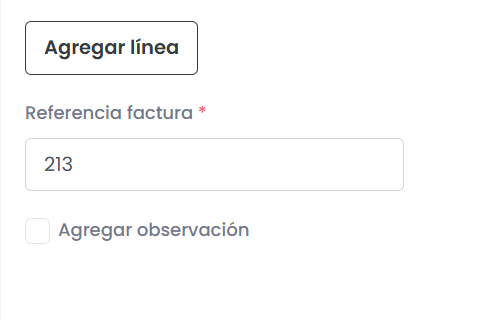

-
Se nos creará un documento PDF de nuestro Gasto.

Nota: Este módulo tiene como función registrar gastos de la empresa y generar un reporte donde se identifique los gastos exentos, gravados y total de ISV.

